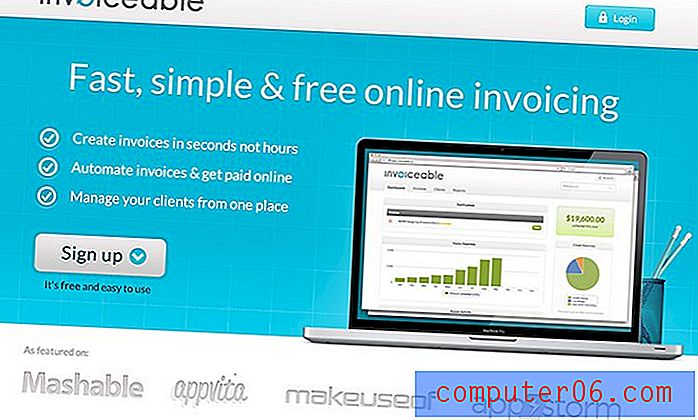Come rendere tutto il testo maiuscolo in Excel 2010
Aggiornato: 23 dicembre 2018
Nonostante il fastidio che molte persone hanno per maiuscole e le persone che scrivono in lettere maiuscole, ha il suo posto in determinate situazioni. Una di quelle volte in cui stai inserendo informazioni in un foglio di calcolo. L'uso di tutte le maiuscole in Excel 2010 è un ottimo modo per distinguere le lettere dai numeri e, in molte situazioni, semplifica la lettura dei dati nel foglio di calcolo. Quindi continua sotto per vedere i passaggi che devi seguire per convertire il testo nel tuo foglio di lavoro da minuscolo a maiuscolo.
Riepilogo rapido: come rendere tutto il testo maiuscolo in Excel
- Fare clic all'interno della cella in cui si desidera il testo in maiuscolo.
- Digita la formula = MAIUSC (XX) ma sostituisci XX con la posizione della cella del testo attualmente in minuscolo.
- Copia e incolla la cella della formula in ogni altra cella della colonna se desideri rendere il resto delle celle in una colonna maiuscola.
Converti in lettere maiuscole in Excel 2010
Sebbene le lettere maiuscole e le maiuscole siano una cattiva pratica nei messaggi di testo e in altre forme di comunicazione scritta, sono utili quando si limitano a situazioni in cui qualcuno non viene affrontato in modo specifico. In effetti, potresti sostenere che l'uso esclusivo di lettere maiuscole nei fogli di calcolo di Excel 2010 sembra effettivamente più professionale rispetto all'utilizzo dei casi standard. Quindi segui i passaggi seguenti per imparare a convertire in maiuscolo il testo del tuo foglio di calcolo.
Passaggio 1: fare doppio clic sul file Excel che contiene il testo che si desidera convertire.
Passaggio 2: individuare un gruppo di celle vuoto nel foglio di calcolo che corrisponde alla quantità di celle contenenti testo che si desidera convertire in maiuscolo. Ad esempio, se si desidera convertire le celle A1-A5 in maiuscolo, è necessario disporre di una colonna con cinque celle vuote.
Passaggio 2: digitare = MAIUSC (XX) nella cella vuota più in alto, quindi premere Invio sulla tastiera. Sostituisci XX con la posizione della cella della cella superiore nella colonna che desideri convertire.

Passaggio 3: fai clic sulla cella in cui hai appena digitato questa funzione, quindi premi Ctrl + C sulla tastiera per copiarla.
Passaggio 4: fai clic nella cella sotto la cella che hai appena copiato, quindi trascina il mouse verso il basso per selezionare il numero di celle che corrispondono al numero di celle che desideri convertire in maiuscolo.
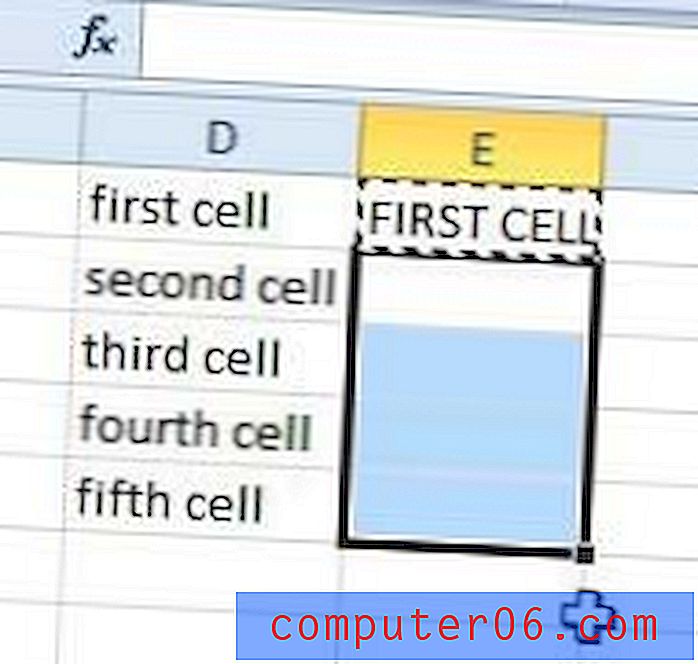
Passaggio 5: premere Ctrl + V sulla tastiera per incollare la funzione copiata in queste celle.
Passaggio 6: utilizzare il mouse per evidenziare tutte le celle maiuscole appena create, quindi premere Ctrl + C per copiarle. A questo punto potrebbe sembrare più efficiente tagliare e quindi incollare il testo in maiuscolo nelle celle minuscole, ma ciò non funzionerà a causa dei riferimenti di cella.
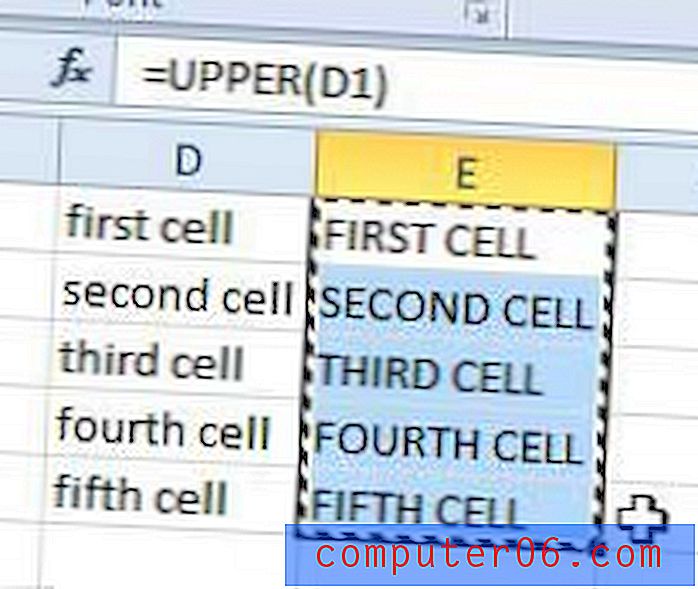
Passaggio 7: evidenziare le celle minuscole che si desidera sostituire, fare clic con il pulsante destro del mouse sulle celle evidenziate, fare clic su Incolla speciale, quindi fare clic su Valori .
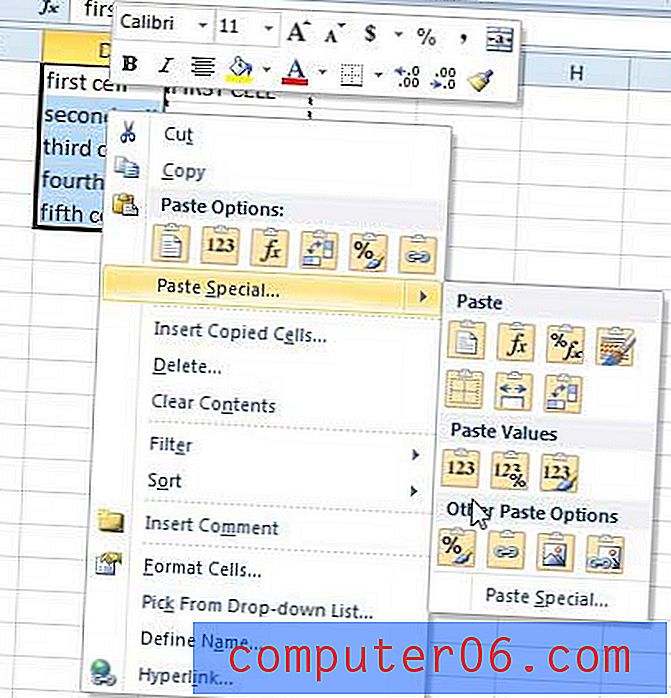
Passaggio 8: selezionare le celle in cui è stata inizialmente digitata la funzione UPPER, quindi premere il tasto Elimina sulla tastiera per cancellarle.
Informazioni aggiuntive
Puoi usare tecniche simili anche per convertire in maiuscolo o in maiuscolo.
Usa la formula = INFERIORE (XX) per convertire il testo in una cella in tutte le lettere minuscole.
Usa la formula = PROPER (XX) per convertire il testo nel caso corretto, in cui la prima lettera di una parola è in maiuscolo.
Esiste un modo molto più efficiente per eseguire questa azione in Microsoft Word 2010 se leggi questo articolo. In alcuni casi, copiare i dati da e verso Word e utilizzare lo strumento in quel programma potrebbe essere una soluzione migliore.